يستخدم تطبيق المراسلة الفورية المملوك لفيسبوك “واتساب” العديد من الأشخاص حول العالم، نظرًا لما يوفره من سرعة إرسال واستقبال الرسائل الصوتية والنصية بشكل مجاني، ورغم ظهور عدد من التطبيقات الأخرى في التواصل الاجتماعي مثل “Tiktok و Zoom”، إلان أن الكثير من المستخدمين يفضلون Whatsapp، وبعضهم قد يحتاج إلى تسجيل المكالمات لأسباب أمنية أو من أجل حفظ السجلات، لكن فريق “مارك زوكربيرغ” لم يتوصلوا لطريقة تتيح تسجيل المكالمات، لذلك أبرز موقع “Mfidie” الخطوات الخاصة بعملية تسجيل المكالمات الصوتية في التطبيق لمستخدمي نظامي التشغيل أندرويد وآيفون، وسنعرض في هذا المقال الإجابة عن سؤال كيف أسجل مكالمات واتساب الصوتية لهواتف أندرويد وآيفون؟
طريقة تسجيل مكالمات واتساب لمستخدمي أندرويد
وبالنسبة لطريقة تسجيل مكالمات واتساب لمستخدمي أندرويد فستكون من خلال إجراء عدد من الخطوات البسيطة، حيث ذكر تقرير موقع “Mfidie” أنه من الأفضل لمستخدمي نظام التشغيل أندرويد هو تطبيق “Call Recorder – Cube ACR”، وجاءت الخطوات على النحو التالي:
- في البداية يجب تنزيل التطبيق من على متجر جوجل، ثم تقوم بتثبيته على هاتفك.
- بعد ذلك سيطلب منك الإذن للوصول إلى جهات الاتصال الخاصة بك وتسجيل مكالماتك.
- ثم تقوم بفتح تطبيق Whatsapp ووافق على جميع الأذونات المطلوبة للوصول لتطبيق “Cube”.
- ثم تقوم بإجراء مكالمة إلى أي جهة اتصال على واتساب وسوف يتم تسجيلها.
- وفي حال عدم التسجيل قم بفتح تطبيق “Cube”، وإذهب إلى إعدادات التسجيل واختر “VOIP”، ثم اختيار تجاهل فحص دعم ” VOIP أو Ignore VOIP-Support check”، وحدد خيار مكالمة صوتية Voice Call في إعدادات مصدر تسجيل VOIP.
طريقة تسجيل مكالمات واتساب لمستخدمي آيفون
أما عن طريقة تسجيل مكالمات واتساب لمستخدمي آيفون، والتي تحرص شركة “آبل” على قضايا الأمان والخصوصية لأجهزتها، فستكون من خلال عدة خطوات بسيطة جاءت على النحو التالي:
- في البداية يجب توصيل هاتفك بجهاز آبل “Macbook”، ثم تختار الوثوق بهذا الكمبيوتر “Trust this computer” على هاتفك.
- وبعد ذلك تقوم بتشغيل Quicktime على جهاز “ماك بوك” الخاص بك، وتختار تسجيلًا صوتيًا جديدًا “new audio recording” ضمن قائمة الملفات.
- ثم تضغط على كلمة “تسجيل” في نافذة تطبيق Quick Time.
- وفي النهاية تتصل بهاتفك عبر “Whatsapp” وتضغط على رمز إضافة مستخدم add user، وبعدها تختار الشخص الذي تريد تسجيل مكالمته وقم بتوصيله، وسيتم تسجيل مكالمتك بشكل تلقائي بعد توصيل الشخص، ثم تقوم بإيقاف التسجيل في نافذة “Quick Time” واحفظ الصوت على “ماك بوك”.
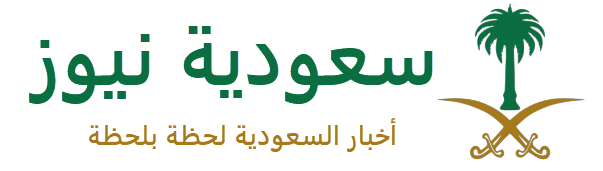
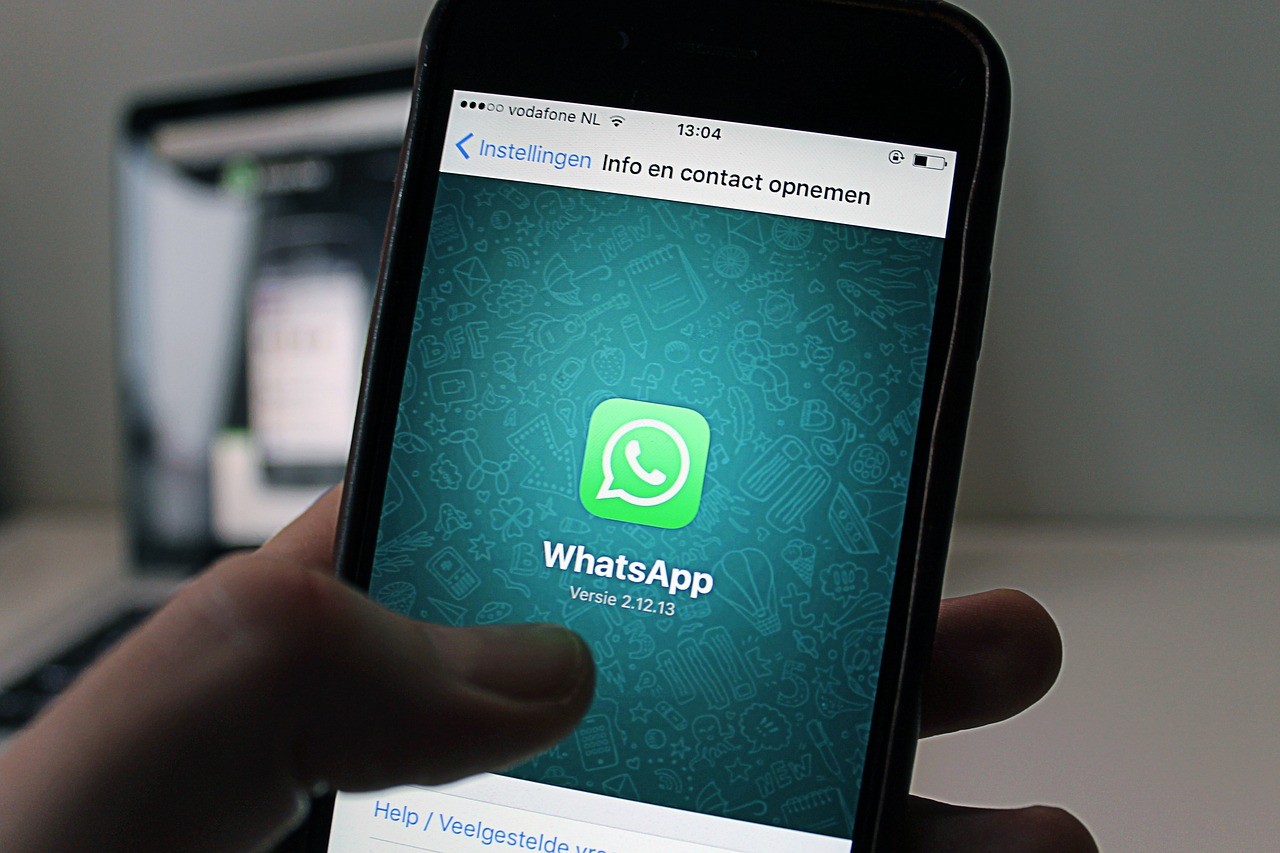

التعليقات